Paint systemu Windows 11 dodaje ciemny motyw i lepszy zoom dla Insiderów
Zaktualizowana aplikacja Paint dla systemu Windows 11 jest udostępniana niejawnym testerom systemu Windows. Nowa wersja zawiera ulepszenia trybu ciemnego i sterowania zoomem, a także ulepszone funkcje ułatwień dostępu i skróty klawiaturowe.
Firma Microsoft udostępniła zaktualizowaną wersję 11.2304.17.0 aplikacji Paint niejawnym testerom systemu Windows 11 w kanałach Dev i Canary, przynosząc ze sobą kilka długo oczekiwanych zmian i ulepszeń.
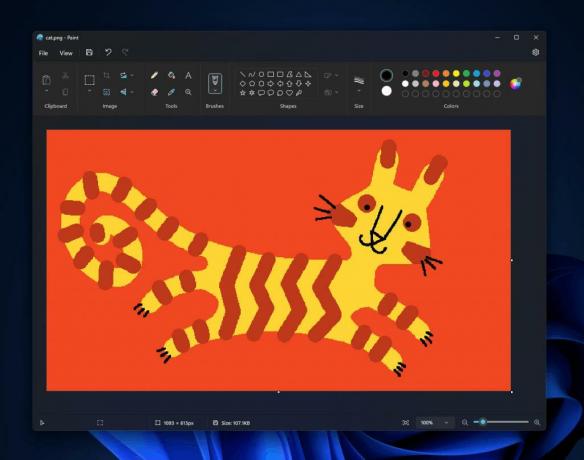
Wreszcie Paint obsługuje ciemny motyw. Domyślnie aplikacja korzysta z ustawień systemowych, ale możesz samodzielnie zmienić tę opcję na stronie Ustawienia.

Elementy sterujące powiększeniem zostały udoskonalone w celu lepszego zarządzania wyświetlaniem zawartości na kanwie. Dzięki nowemu suwakowi powiększenia możesz teraz dostosowywać poziomy powiększenia w mniejszych krokach, a nawet ustawić niestandardową wartość w celu uzyskania maksymalnej precyzji. Stare ustawienia wstępne pozostają dostępne.
Ponadto dodano nową funkcję optymalizacji skali w oparciu o rozmiar okna, co pozwala na szybsze dostosowanie.
The Właściwości obrazu Okno dialogowe zostało przeprojektowane, aby dostosować je do wyglądu systemu Windows 11, dzięki czemu interfejs jest bardziej przyjazny dla użytkownika.
Funkcje ułatwień dostępu są obsługiwane lepiej niż wcześniej, zapewniając użytkownikom integracyjne wrażenia.
Co więcej, skróty klawiaturowe są teraz bardziej uproszczone, a wskazówki zostały dodane w różnych częściach interfejsu, aby ułatwić nawigację.
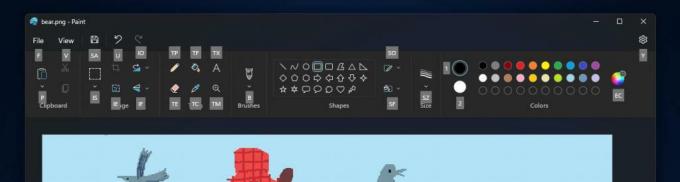
Najnowsza wersja programu Paint ostatecznie dotrze do Twojej instancji Dev/Canary Windows 11 jako aktualizacja ze sklepu Microsoft Store. Znajdziesz oficjalne ogłoszenie na tym blogu.
Jeśli podoba Ci się ten artykuł, udostępnij go za pomocą poniższych przycisków. Nie zajmie Ci to wiele, a nam pomoże się rozwijać. Dziękuję za wsparcie!
Reklama


